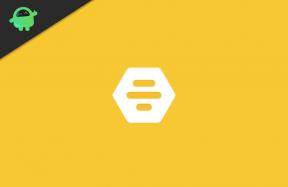Mikä on WMV-tiedostot? Kuinka avata WMV-tiedostoja Windows 10: ssä?
Windows / / August 05, 2021
Usein tapahtuu, kun lataat minkä tahansa elokuvan tai videotiedoston Internetistä, ja se osoittautuu WMV-muodossa. WMV on suosittu videotiedostomuoto, joka perustuu Windows Media -pakkaukseen. Joten se on erittäin suosittu monien Windows-pohjaisten palvelujen keskuudessa ja helppo ladata. Jos sinulla ei ole nyt WMV-tiedostosoitinta, se ei toimi helposti. Ainoa mitä näet on tiedostotunnistetta ei tueta. Joten jos haluat tietää enemmän WMV-tiedostoista ja kuinka avata WMV-tiedostoja Windows 10, niin se on helppoa. Tarvitset vain yhteensopivan WMV-soittimen, aivan kuten Windows-mediasoitin!
Ilman yhteensopivaa levyä et näe WMV-muotoisia videosisältötiedostoja. Mutta älä huoli, on olemassa monia tapoja, joilla voit suorittaa WMV-tiedostoja Windows 10-koneellasi. Lisäksi on olemassa monia soittimia, kuten Windows-VLC-soittimet, jotka voivat suorittaa suurimman osan videotiedostomuodoista, mukaan lukien WMV-muoto. Puhutaan nyt WMV-muodosta ja mitä siinä niin erikoista.
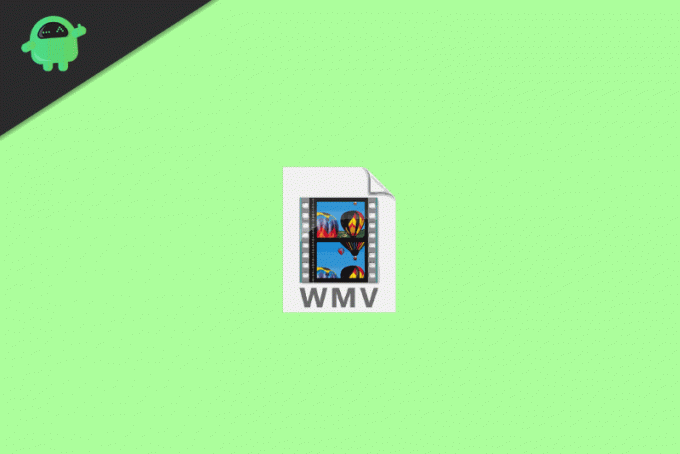
Sisällysluettelo
- 1 Mikä on WMV-tiedostomuoto
-
2 Kuinka avata WMV-tiedostoja Windows 10: ssä?
- 2.1 1. Windows Media Player:
- 2.2 2. VLC-mediasoitin:
- 2.3 3. Muunna koodekki muuhun muotoon:
- 3 Johtopäätös
Mikä on WMV-tiedostomuoto
WMV (Windows Media Video) on joukko mediakoodekkeja (WMV, WMV-näyttö ja WMV-kuva). Sen on kehittänyt Microsoft ja se on osa Windows Media -kehystä. Se sisältyy enimmäkseen Microsoftin ASF-säilömuotoon.
Koodekit: Koodekit ovat RAW-mediatiedostojen koodauksen ja dekoodauksen ketjutusta. Videokameroiden ja tällaisten laitteiden luomat RAW-video- / äänitiedostot ovat suurempia. Joten tällaisten tiedostojen tallentaminen ja siirtäminen vievät paljon aikaa, kaistanleveyttä ja vaivaa. Siksi pakkauksia kehitettiin pakkaamaan tietoja. Yleensä tällainen pakkaus on häviöllistä, ts. Jotkut tiedot saattavat kadota tiedostoja pakattaessa. Esimerkiksi. WMV, H.264, H.265 (HEVC) jne.
Kontti: Container kapseloi niin pakatut videotiedostot ja sitä käytetään niiden siirtämiseen tai tallentamiseen. Esim.: .mp4, .WMV, .asf jne.
Kuinka avata WMV-tiedostoja Windows 10: ssä?
On olemassa useita tapoja avata WMV-tiedostoja Windows 10: ssä. Voit joko käyttää videosoitinta asentaaksesi kolmannen osapuolen koodekin WMV-muodon tukemiseksi. Menetelmät ovat alla:
1. Windows Media Player:
WMV-tiedostoja voidaan yleensä toistaa Windowsissa mukana toimitetulla Windows Media Playerilla. Oikealla painikkeella. WMV-tiedosto, jonka haluat avata ja valitse Avaa> Windows Media Playerilla pelata sen läpi.

Jos et löydä Windows Media Playeria tietokoneeltasi, ota se käyttöön siirtymällä kohtaan "Windowsin ominaisuuksien kytkeminen päälle tai pois päältä".

Napsauta Käynnistä-painiketta, etsi "Windows-ominaisuudet" ja valitse "Laita Windows toiminnot päälle tai pois" Ota Windows Media Player käyttöön Mediaominaisuudet-kohdassa.
2. VLC-mediasoitin:
VLC on ilmainen ja avoimen lähdekoodin videosoitin, joka on saatavana monilla alustoilla, kuten Windows, Android, Linux. Tämä ilmainen mutta tehokas soitin pystyi toistamaan melkein mitä tahansa videoformaatteja / koodekkeja, mukaan lukien WMV-tiedostot Windows 10 PC: llä.
Kun olet asentanut VLC: n tietokoneellesi. oikealla painikkeella tiedostossa ja valitse Avaa> VLC-mediasoittimella.
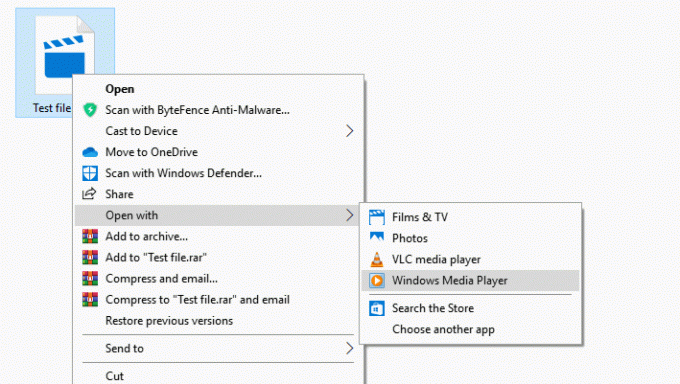
3. Muunna koodekki muuhun muotoon:
Jos sinulla on ongelmia WMV-tiedostoissa, voit muuntaa haluamasi koodekit millä tahansa ilmaisella tai maksullisella Video Converter -apuohjelmalla. Voit myös käyttää VLC-mediasoitinta tiedostojen muuntamiseen ja tallentamiseen.
Johtopäätös
On hullua, että videotiedostoja tulee monissa muodoissa, mukaan lukien MP4, MKX, MPEG ja WMV. Koska kaikki nämä eivät ole yhteensopivia kaikkien Windows-järjestelmien kanssa, sinun on ladattava erityinen koodekki tai WMV-tiedostosoitin Windows 10: lle. Mutta sen jälkeen kaikki tällaisessa muodossa olevat tiedostot toimivat helposti. Joten noudata yllä olevia menetelmiä ja suorita kaikki WMV-tiedostot helposti. Jos et vieläkään voi käyttää näitä tiedostoja, on todennäköistä, että nämä tiedostot ovat vioittuneet. Tällaisessa tilanteessa voit vain ladata ne uudelleen.
Toimittajan valinta:
- Päivitä Microsoft Teams - sekä työpöydälle että mobiililaitteille
- Korjaa puuttuvat virheet verkkoprotokollista Windows 10: ssä
- Mikä on kuoleman oranssi näyttö? Kuinka korjata Windows 10: ssä
- Korjaa Netflix-virhekoodi U7361-1253-C00D6D79
- Kuinka korjata BCM20702A0 -ajurivirhe Windows 7/8/10 -käyttöjärjestelmässä?
Rahul on tietojenkäsittelytieteen opiskelija, jolla on valtava kiinnostus tekniikan ja salausvaluutan aiheisiin. Hän viettää suurimman osan ajastaan joko kirjoittamalla tai kuuntelemalla musiikkia tai matkustelemalla näkymättömissä paikoissa. Hän uskoo, että suklaa on ratkaisu kaikkiin hänen ongelmiinsa. Elämä tapahtuu, ja kahvi auttaa.